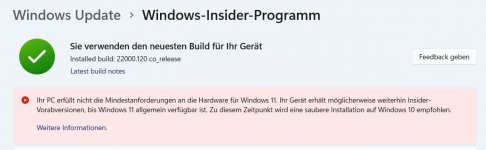Fraglich ist lediglich, ob Microsoft dem im tatsächlichen Release einen (dauerhaften) Riegel vorschieben kann. Zumindest der normale Verbraucher wird den Weg des geringsten Widerstandes gehen und sich einen neuen Computer kaufen.Bei der normalen Neuinstallation kann man ja verschiedene Hardwareblockaden per Registry-Eintrag umgehen; z.B. "BypassTPMCheck"
-
Mitglieder surfen ohne Werbung: Jetzt kostenlos registrieren!
Du verwendest einen veralteten Browser. Es ist möglich, dass diese oder andere Websites nicht korrekt angezeigt werden.
Du solltest ein Upgrade durchführen oder einen alternativen Browser verwenden.
Du solltest ein Upgrade durchführen oder einen alternativen Browser verwenden.
Ist euer Computer für Windows 11 geeignet?
- Ersteller ses
- Erstellt am
DerAllwissende
New member
Moin,
momentan ist der Stand so, dass es nach dem offiziellen Release Win11 nur auf geeigneten Rechnern gibt.
Im Dev-Channel gibt es die Ausnahme bis zum Release.
Was dann genau passiert, wenn es so weit ist, muss man abwarten.
Vielleicht rudert Microsoft ja auch noch etwas zurück. Es bleibt also spannend.
momentan ist der Stand so, dass es nach dem offiziellen Release Win11 nur auf geeigneten Rechnern gibt.
Im Dev-Channel gibt es die Ausnahme bis zum Release.
Was dann genau passiert, wenn es so weit ist, muss man abwarten.
Vielleicht rudert Microsoft ja auch noch etwas zurück. Es bleibt also spannend.
DerAllwissende
New member
Wahrscheinlich ein Popup "Ihre Windows Version löscht sich in 10 Sekunden selbstständig".xD.Moin,
momentan ist der Stand so, dass es nach dem offiziellen Release Win11 nur auf geeigneten Rechnern gibt.
Im Dev-Channel gibt es die Ausnahme bis zum Release.
Was dann genau passiert, wenn es so weit ist, muss man abwarten.
Vielleicht rudert Microsoft ja auch noch etwas zurück. Es bleibt also spannend.
cwinter
Moderator
Kannst Du den entsprechenden DISM-Befehl posten, damit man das mal verifizieren kann?Bei einer Neuinstallation per "dism" Befehl konnte ich Windows 11 selbst auf einem 12 Jahre altem Notebook HP Compaq 6735s installieren.
cwinter
Moderator
Ich habe bei den Deskmoddern eine GUI für den DISM-Befehl gefunden und möchte den hier nicht vorenthalten:
Deskmodder DISM-GUI
Deskmodder DISM-GUI
Meine Voraussetzungen:
Ich hatte ein 12 Jahre altes Notebook mit 55 Gb Festplatte und einer alten Windows 10 Installation drauf. Da wollte ich die gesamte Festplatte löschen und Windows 11 installieren. Im Vorfeld sollte man sich notieren ob sich auf dem Installations-Medium im Ordner "sources" eine "install.wim" oder "install.esd" befindet.
Dann habe ich von der Windows 11 DVD gebootet (booten vom USB-Stick geht auch).
Gleich beim 1. Installationsbildschirm habe ich mit "Shift + F10" die "Eingabeaufforderung" geöffnet und "diskpart" gestartet. Mit "list vol" und "list disk" habe ich mir einen Überblick über Laufwerke und Partitions-Buchstaben geschaffen.
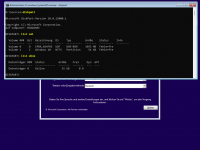
Anschließend habe ich die Festplatte ausgewählt (Datenträger 0: "select disk 0") und komplett gelöscht ("clean"). Dann habe ich eine neue Partition angelegt und ihr gleich den neuen Namen "Windows 11" gegeben. Das waren alles nur Vorbereitungen um eine saubere, leere Partition zu erhalten.
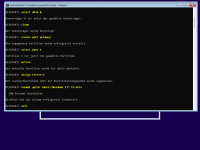
Mit dem ersten "dism"-Befehl schaue ich nur nach welche Index-Nr. die von mir gewünschte Windows-Pro-Version in der "install.esd" (oder "install.wim") hat. Denn die könnte auch andere Versionen enthalten; z.B.: Pro, Home, Education, Enterprise, etc.
Dann werden mit diesem "dism"-Befehl die Dateien vom Installationsmedium auf die vorbereitete Festplatten-Partition C: kopiert:
Und jetzt noch den Bootmanager einrichten. Dazu verwende ich "bcdboot" gleich von der neuen Windows 11 Installation auf Laufwerk C:
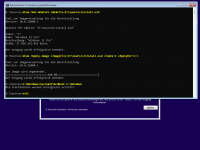
Anschließend neu booten und die Einrichtung abschließen.
Ich hatte ein 12 Jahre altes Notebook mit 55 Gb Festplatte und einer alten Windows 10 Installation drauf. Da wollte ich die gesamte Festplatte löschen und Windows 11 installieren. Im Vorfeld sollte man sich notieren ob sich auf dem Installations-Medium im Ordner "sources" eine "install.wim" oder "install.esd" befindet.
Dann habe ich von der Windows 11 DVD gebootet (booten vom USB-Stick geht auch).
Gleich beim 1. Installationsbildschirm habe ich mit "Shift + F10" die "Eingabeaufforderung" geöffnet und "diskpart" gestartet. Mit "list vol" und "list disk" habe ich mir einen Überblick über Laufwerke und Partitions-Buchstaben geschaffen.
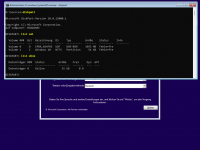
Anschließend habe ich die Festplatte ausgewählt (Datenträger 0: "select disk 0") und komplett gelöscht ("clean"). Dann habe ich eine neue Partition angelegt und ihr gleich den neuen Namen "Windows 11" gegeben. Das waren alles nur Vorbereitungen um eine saubere, leere Partition zu erhalten.
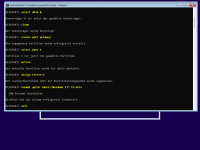
Mit dem ersten "dism"-Befehl schaue ich nur nach welche Index-Nr. die von mir gewünschte Windows-Pro-Version in der "install.esd" (oder "install.wim") hat. Denn die könnte auch andere Versionen enthalten; z.B.: Pro, Home, Education, Enterprise, etc.
Code:
dism /Get-WimInfo /WimFile:D:\Sources\install.esdDann werden mit diesem "dism"-Befehl die Dateien vom Installationsmedium auf die vorbereitete Festplatten-Partition C: kopiert:
Code:
dism /Apply-Image /ImageFile:D:\Sources\install.esd /index:1 /ApplyDir:C:\Und jetzt noch den Bootmanager einrichten. Dazu verwende ich "bcdboot" gleich von der neuen Windows 11 Installation auf Laufwerk C:
Code:
C:\Windows\System32\bcdboot C:\Windows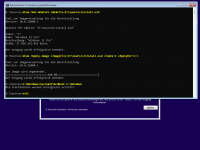
Anschließend neu booten und die Einrichtung abschließen.
Entweder ist die Partition nicht als "active" Bootpartition aktiviert worden oder du arbeitest mit UEFI / GPT anstatt mit Legacy / MBR Partitionsschema. Details sich hier recht gut erklärt:
https://okidk.de/so-beheben-sie-fehler-beim-versuch-startdateien-zu-kopieren/
https://okidk.de/so-beheben-sie-fehler-beim-versuch-startdateien-zu-kopieren/
cwinter
Moderator
Hat sich inzwischen erledigt.
Ich hatte die VM mit einer virtuellen Platte mit UEFI erstellt. Nachdem ich die Platte auf BIOS umgestellt hatte funktionierte die Installation einwandfrei.
Übrigens habe ich mir mal die Mühe gemacht und die Anleitung von Unaware in Word zu schreiben und als PDF hier zu veröffentlichen.
Ich hatte die VM mit einer virtuellen Platte mit UEFI erstellt. Nachdem ich die Platte auf BIOS umgestellt hatte funktionierte die Installation einwandfrei.
Übrigens habe ich mir mal die Mühe gemacht und die Anleitung von Unaware in Word zu schreiben und als PDF hier zu veröffentlichen.
Anhänge
siggi56
New member
Hallo
Habe jetzt auch den Test gemacht und mein AMD Ryzen 3 1200 ist auch als Inkompatibel gelistet . Dan bleibt eben Win 10 drauf . Ich hole mir doch keinen neuen Cup für 200,-€ wenn der jetzige geht . Das ist doch so gewollt , da Arbeitet bestimmt Win. mit den Hardware Hersteller zusammen und die wollen die Leute zwingen was neues zu kaufen . Aber ohne mich .
Habe jetzt auch den Test gemacht und mein AMD Ryzen 3 1200 ist auch als Inkompatibel gelistet . Dan bleibt eben Win 10 drauf . Ich hole mir doch keinen neuen Cup für 200,-€ wenn der jetzige geht . Das ist doch so gewollt , da Arbeitet bestimmt Win. mit den Hardware Hersteller zusammen und die wollen die Leute zwingen was neues zu kaufen . Aber ohne mich .

It-sk
Well-known member
Hallo,
hier habe ich auf Sechs Oldies per Win11 Bypass.reg
Windows 11 installiert
(Per Clean Install).
Es sind i5-i7 sämtlicher Generationen vertreten.
Die ältesten von 2009.
Leider scheitern die Oldies ansonsten, sie bieten nur TPM 1.2.
Auf allen laufen per HD Caddy nun SSD mit W 10 und eine kleine SSD mit W 11.
Meine Idee war, so gerüstet zu sein, wenn MS die Anforderungen bis Oktober nicht noch senkt.
Nachträglich werden sie meine aktivierten 11 Installationen ja wohl nicht lahmlegen??
Momentan zögere ich noch, das Dell TPM 2.0 Update Utility an den beiden Latitudes zu testen ( bzw. ob sie darauf überhaupt laufen).
Hat schon jemand die Firmware bei seinen Geräten von TMP 1.2 auf 2 aktualisiert bzw.gibt es für Eure Geräte auch die Möglichkeit?
https://www.dell.com/support/home/de-de/drivers/driversdetails?driverid=2105j
hier habe ich auf Sechs Oldies per Win11 Bypass.reg
Windows 11 installiert
(Per Clean Install).
Es sind i5-i7 sämtlicher Generationen vertreten.
Die ältesten von 2009.
Leider scheitern die Oldies ansonsten, sie bieten nur TPM 1.2.
Auf allen laufen per HD Caddy nun SSD mit W 10 und eine kleine SSD mit W 11.
Meine Idee war, so gerüstet zu sein, wenn MS die Anforderungen bis Oktober nicht noch senkt.
Nachträglich werden sie meine aktivierten 11 Installationen ja wohl nicht lahmlegen??
Momentan zögere ich noch, das Dell TPM 2.0 Update Utility an den beiden Latitudes zu testen ( bzw. ob sie darauf überhaupt laufen).
Hat schon jemand die Firmware bei seinen Geräten von TMP 1.2 auf 2 aktualisiert bzw.gibt es für Eure Geräte auch die Möglichkeit?
Dieses Dienstprogramm aktualisiert die Firmware des im System installierten TPM 2.0 auf die neue Version. Wenn dieses Dienstprogramm auf einem System mit einem TPM 1.2 ausgeführt wird, kann es den TPM-Modus in "TPM 2.0" ändern.
https://www.dell.com/support/home/de-de/drivers/driversdetails?driverid=2105j
Niederrheinknipser
New member
Es gibt ein neues Tool, welches etwas mehr ins Detail geht.
https://bytejams.com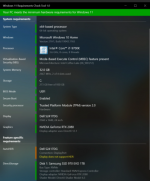
gefunden bei Deskmodder->
https://bytejams.com
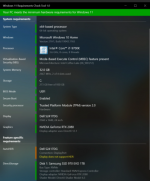
gefunden bei Deskmodder->
Teilen: